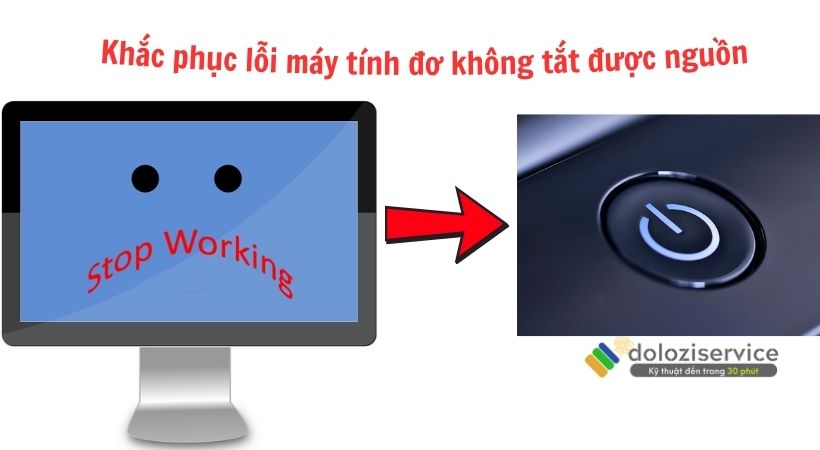Tình trạng máy tính bị đơ sẽ xuất hiện sau một thời gian dài sử dụng, khiến người dùng khó chịu. Vậy nguyên nhân máy tính bị đơ do đâu và cách khắc phục như thế nào?

Mục Lục
Máy tính bị đơ do nguyên nhân nào?
Máy tính bị đơ hay treo máy là vấn đề đã không ít người gặp phải trong quá trình sử dụng.
Điều đó khiến cho công việc bị đình trệ và rất bất tiện nếu xảy ra thường xuyên. Cùng IT Dolozi tìm hiểu nguyên nhân khiến cho máy tính bị đơ nhé!
Hệ thống tản nhiệt kém làm máy tính bị đơ.
Đây cũng thường là nguyên nhân dẫn đến tình trạng quá tải nhiệt cho máy tính. Dẫn tới hiện tượng đơ hoặc giảm hiệu suất. Khi sử dụng máy tính lâu sẽ làm cho quạt tản nhiệt bị bám nhiều bụi bẩn nên gây khó khăn trong việc thông gió.
Lỗi card màn hình máy tính.
Lỗi card đồ họa (card màn hình) có thể gây ra tình trạng đơ hoặc các vấn đề về hình ảnh trên máy. Đặc biệt là đối với những người thường xuyên sử dụng phần mềm đồ họa thì tình trạng này xuất hiện nhiều hơn.
Màn hình máy tính bị đơ do virus.
Máy tính bị đơ do virus có thể gây ra nhiều khó khăn trong việc sử dụng. Virus gây lỗi cho hệ điều hành cùng nhiều phần mềm khác.
Phần cứng lỏng lẻo khiến màn hình máy tính bị đơ.
Đối với những máy tính đã dùng lâu năm hoặc đã trải qua nhiều lần sửa chữa thì đây là tình trạng rất dễ gặp phải. Bo mạch không ổn định gây tín hiệu yếu làm cho nguồn không ổn định. Bên cạnh việc khiến máy tính bị đơ thì còn rất dễ gây chết các linh kiện ở trong máy tính nên bạn cần lưu ý.
RAM có dung lượng thấp sẽ làm máy tính bị đơ.
Nếu RAM có dung lượng thấp thì sẽ không thể lưu trữ tất cả các dữ liệu mà nó cần để nó chạy trơn tru. Dẫn tới hiệu suất kém hoặc thậm chí là khiến máy tính bị đơ.
Vấn đề về lỗi phần mềm ở máy tính.
Thông thường sẽ xảy ra đối với những phần mềm nằm ngoài tầm kiểm soát của bạn. Những phần mềm, ứng dụng đã lâu không có bản cập nhật trong nhiều năm có thể dẫn tới lỗi này.
Máy tính bị đơ do xung đột phần mềm.
Khi bạn cài đặt thêm một phần mềm nào đó có thể gây ra tình trạng xung đột giữa các phần mềm. Điều đó khiến cho CPU không kịp xử lý chương trình, gây ra tình trạng máy tính bị đơ.

Bí kíp khắc phục khi máy tính bị đơ.
Sự bất tiện là điều không thể tránh khỏi khi bạn vô tình rơi vào “hoàn cảnh” treo máy. Nếu chưa biết xử lý như thế nào thì dưới đây là những thông tin dành cho bạn:
Khởi động lại máy tính.
Bước đầu tiên, hãy thử khởi động lại máy tính. Đôi khi máy tính đơ tạm thời có thể được giải quyết bằng cách khởi động lại hệ thống.
Kiểm tra lại tài nguyên hệ thống.
Sử dụng Task Manager (Ctrl+Shift+Esc hoặc Ctrl+Alt+Delete) để kiểm tra tài nguyên hệ thống (CPU, RAM, ổ cứng). Nếu tài nguyên quá tải, bạn có thể đóng các ứng dụng không cần thiết hoặc khởi động lại máy.
Cập nhật lại Driver card đồ họa.
Hãy đảm bảo rằng bạn sử dụng phiên bản driver card đồ họa mới nhất. Có thể cài đặt lại driver để khắc phục lỗi. Ngoài ra bạn hãy thử kiểm tra xem card đồ họa được cắm đúng cách và không bị lỏng hay chưa. Nếu bạn sử dụng card rời, đảm bảo rằng nó đã được gắn chặt vào khe cắm trên bo mạch chủ.
Nếu có thể, thử sử dụng một card đồ họa khác để xem liệu vấn đề còn tiếp diễn hay không. Nếu máy tính hoạt động tốt với card đồ họa khác, thì card cũ có thể bị hỏng.
Xử lý hệ thống tản nhiệt máy tính bị đơ.
Dùng khí nén hoặc cây chổi mềm để làm sạch bụi bẩn bám trên quạt tản nhiệt. Nếu hệ thống tản nhiệt không đủ mạnh thì bạn có thể nâng cấp bằng cách thêm quạt tản nhiệt hoặc tản nhiệt nước.
Cẩn thận hơn, bạn nên xem xét đưa máy tính đến chuyên gia sửa chữa hoặc liên hệ nhà sản xuất để kiểm tra hệ thống tản nhiệt và khắc phục sự cố.
Quét máy tính bằng phần mềm diệt virus.
Sử dụng một phần mềm diệt virus an toàn để quét toàn bộ hệ thống máy tính và loại bỏ virus. Đảm bảo phần mềm này được cập nhật để có khả năng nhận diện các virus mới.
Nếu cần bạn có thể cân nhắc khôi phục lại máy tính về trạng thái ban đầu (factory reset). Có thể sẽ xóa hết dữ liệu và chương trình đã cài đặt, vì vậy bạn hãy nhớ sao lưu dữ liệu quan trọng trước khi thực hiện nhé.
Kiểm tra lại phần cứng của máy tính.
Bạn kiểm tra xem cáp màn hình, cáp điện và cáp dữ liệu đã được cắm chặt vào vị trí chưa. RAM và ổ cứng cần phải được cắm chặt vào các khe cắm trên bo mạch chủ. Một RAM lỏng lẻo hoặc ổ cứng không được gắn chặt có thể gây ra tình trạng máy tính bị đơ.
Tắt chương trình gây treo máy.
Bước đầu tiên bạn hãy truy cập vào Task Manager. Đối với Windows XP, bạn nhấn tổ hợp phím “Ctrl + Alt + Del”. Còn với Windows 7 thì nhấn tổ hợp phím “Ctrl + Shift + Esc” để tắt chương trình gây treo máy.
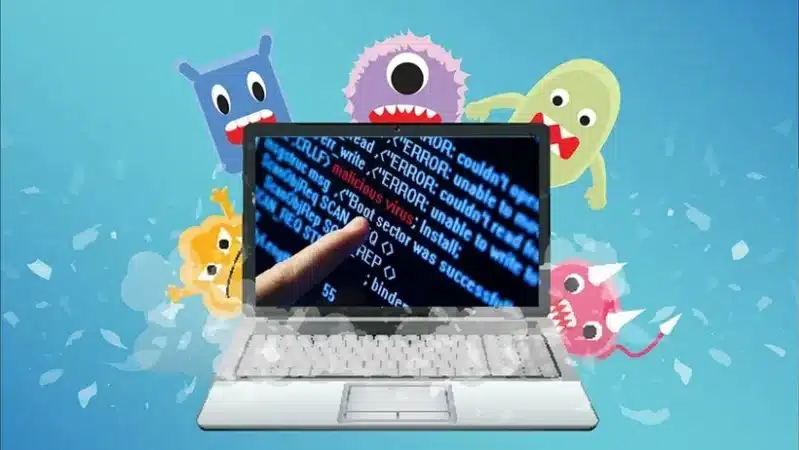
Lựa chọn dịch vụ sửa chữa máy tính tại Dolozi Computer.
Đến với dịch vụ sửa chữa máy tính tại Dolozi Computer. Bạn sẽ có được trải nghiệm chuyên nghiệp, đáng tin cậy và cực kỳ tiện lợi. Đội ngũ nhân viên giàu kinh nghiệm, nhiệt tình sẽ giúp bạn kiểm tra và sửa chữa mọi vấn đề mà bạn gặp phải.
Chuỗi cửa hàng của Dolozi Computer nhận được nhiều đánh giá và phản hồi tốt từ phía khách hàng. Thâm niên hơn mười năm trong nghề của đội ngũ nhân viên cùng nhiều dịch vụ ưu đãi hấp dẫn là thế mạnh của đơn vị chúng tôi.
Thời gian sửa chữa nhanh chóng, luôn linh hoạt thời gian sửa chữa kể cả ngoài giờ hành chính. Dolozi Computer cam kết trong quá trình sửa chữa không xóa hay sao chép dữ liệu của khách hàng.
Hy vọng bài viết trên sẽ mang đến cho bạn đọc thêm nhiều thông tin bổ ích về vấn đề máy tính bị đơ. Mong rằng bạn đã có thể “bỏ túi” thêm cho mình được một địa chỉ sửa chữa máy tính chuyên nghiệp khi cần nhé!

Nội dung liên quan
Liên Hệ Ngay
Số điện thoại: 0975 877 798
Mở cửa lúc: 08:00 – 19:30
Dịch vụ: Sửa Máy Tính, Laptop, Macbook, Cài Windows / MacOS, Vệ sinh Máy Tính
Dolozi được thành lập vào tháng 11 năm 2012. Dolozi lúc đó là cửa hàng sửa chữa buôn bán nhỏ. Qua nhiều năm Dolozi phát triển thành Dolozi Service và Dolozi Store sau đó thành lập Công ty TNHH Dolozi. Chuyên cung cấp dịch vụ sửa chữa Máy tính, sửa chữa Máy in, sửa chữa MacBook Thi công mạng và Lắp đặt Camera. Chúng tôi luôn phấn đấu và nỗ lực không ngừng, để đem đến cho người sử dụng dịch vụ có những trải nghiệm tốt nhất. Dolozi hội tụ những chuyên viên kỹ thuật có tay nghề cao, có kinh nghiệm lâu năm tại TP.HCM. Chúng tôi cam kết sẽ mang tới cho khách hàng dịch vụ “Uy tín » Chất lượng » Chuyên nghiệp » Giá cả phải chăng”.